ホームページ >システムチュートリアル >Windowsシリーズ >Win10 Professional Editionでフレーム番号を呼び出す方法_Win10 Professional Editionでフレーム番号を呼び出す方法
Win10 Professional Editionでフレーム番号を呼び出す方法_Win10 Professional Editionでフレーム番号を呼び出す方法
- PHPz転載
- 2024-03-27 11:06:15995ブラウズ
php エディタ Xinyi は、Win10 Professional Edition でフレーム番号を調整する方法を提供します。ゲームをプレイしたりビデオを編集したりする場合、フレームレートは画像の滑らかさに影響するため、フレームレートを監視する必要があります。 Win10 Professional Editionではシンプルな操作手順で、簡単にフレーム番号表示を行うことができます。次に、画像の滑らかさをよりよく把握できるように、Win10 Professional Edition でフレーム レートを調整する方法を詳しく紹介します。
1. 左下隅をクリックして[設定]を選択し、開きます。

2. Windows の設定を入力したら、[システム]をクリックします。

3. 次に、左側のタスクバーの[ディスプレイ]を選択します。

4. 表示画面に入ったら、[表示の詳細設定]をクリックします。
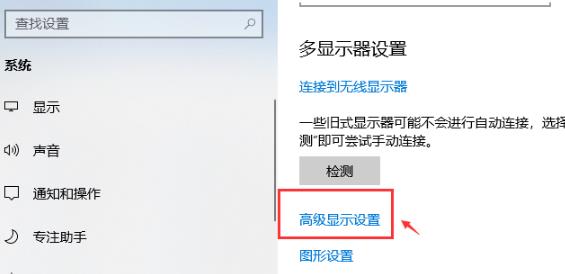
5. ディスプレイの詳細設定で [モニター ディスプレイ アダプターのプロパティ] をクリックします。

6. タスク オプション バーの [監視] をクリックします。

7. 最後に、[画面更新頻度]で該当するフレーム番号をクリックします。

以上がWin10 Professional Editionでフレーム番号を呼び出す方法_Win10 Professional Editionでフレーム番号を呼び出す方法の詳細内容です。詳細については、PHP 中国語 Web サイトの他の関連記事を参照してください。

